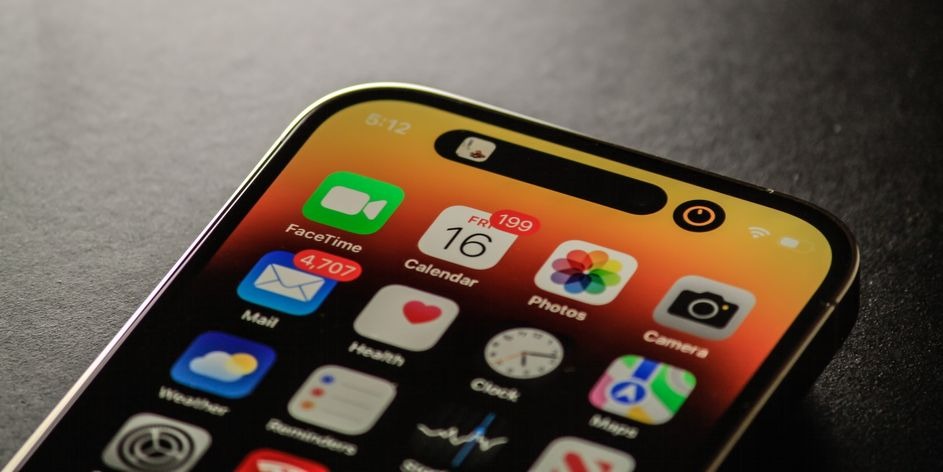Khoá ứng dụng là tính năng không còn xa lạ với các tín đồ dùng Android, nhưng làm sao để khoá ứng dụng trên iPhone. Cùng theo dõi bài viết này.
Khoá ứng dụng trên iPhone là một phương pháp hiệu quả để ngăn người khác truy cập vào ứng dụng của bạn. Trong quá khứ, việc làm điều này trên Android đã được thực hiện trong một thời gian dài, nhưng không phải trường hợp với iOS.
Tuy nhiên, với việc Apple giới thiệu tính năng Màn hình khóa mới trong ứng dụng Phím tắt, chúng ta bây giờ có thể tạo tự động hóa cá nhân để khoá ứng dụng trên iPhone. Hãy cùng xem cách tạo tự động hóa cá nhân bằng tính năng Màn hình khóa để khóa bất kỳ ứng dụng nào trên iPhone.
Tạo tự động hóa cá nhân với hành động khoá ứng dụng trên iPhone
Apple đã giới thiệu tính năng Màn hình khóa trong ứng dụng Phím tắt cùng với bản cập nhật iOS 16.4. Vì vậy, trước tiên bạn cần cập nhật iPhone của mình lên phiên bản iOS mới nhất nếu chưa có.
Sau đó, hãy đảm bảo rằng bạn đã có ứng dụng Phím tắt trên iPhone. Mặc dù nó được cài đặt sẵn trên iOS, nhưng nếu bạn đã gỡ bỏ nó khỏi iPhone vì lý do nào đó, bạn cần tải xuống lại. Sau khi cài đặt, làm theo các bước sau để tạo khoá ứng dụng trên iPhone:
- Bước 1: Mở ứng dụng Phím tắt và chuyển đến tab “Tự động hóa”.
- Bước 2: Chọn “Tạo tự động hóa cá nhân”.
- Bước 3: Cuộn xuống để tìm “Trình kích hoạt ứng dụng” và nhấn vào nó.
- Bước 4: Trên màn hình tiếp theo, nhấn “Chọn” và chọn (các) ứng dụng bạn muốn khóa.
- Bước 5: Đảm bảo rằng tùy chọn “Được mở” được chọn và nhấn “Tiếp theo”.
- Bước 6: Nhấn vào nút “Thêm hành động” và trong cửa sổ tìm kiếm, tìm “Màn hình khóa” và nhấn vào nó để thêm vào tự động hóa cá nhân.
- Bước 7: Nhấn “Tiếp theo”.
- Bước 8: Bây giờ, hãy tắt tùy chọn “Hỏi trước khi chạy” để cho phép tự động hóa chạy tự động mà không cần yêu cầu sự chấp thuận của bạn.
- Bước 9: Cuối cùng, nhấn “Xong” để lưu lại.
Sử dụng khoá ứng dụng trên iPhone để khóa bất kỳ ứng dụng nào bạn muốn
Sau khi bạn đã tạo tự động hóa cá nhân trong ứng dụng Phím tắt, việc sử dụng nó làm liên quan đến việc thực hiện một số bước đơn giản. Trên iPhone của bạn, hãy nhấn vào bất kỳ ứng dụng nào bạn đã thêm vào tự động hóa cá nhân. Ngay sau khi bạn thực hiện điều này, iPhone sẽ bị khóa và chuyển bạn đến Màn hình khóa.
Nếu bạn đã thiết lập Face ID trên iPhone của mình, nó sẽ tự động mở khóa màn hình và bạn có thể tương tác với ứng dụng mở. Tuy nhiên, nếu bạn đang sử dụng một iPhone cũ hơn với nút Home, bạn sẽ cần đặt ngón tay đã đăng ký lên nút Home để mở khóa iPhone và truy cập vào ứng dụng.
Nếu cả Face ID và Touch ID đều không được bật, iPhone của bạn sẽ yêu cầu bạn nhập mật khẩu hoặc mã PIN. Sau khi bạn nhập, iPhone sẽ được mở khóa và ứng dụng được đề cập sẽ hiển thị trên màn hình của bạn.
Tạm kết
Nếu bạn đã quen với các giải pháp khóa ứng dụng trên Android, phương pháp sử dụng Phím tắt có vẻ là một lựa chọn tốt hơn là một giải pháp hoàn hảo. Tuy tự động hóa cá nhân khóa iPhone thay vì chỉ khóa ứng dụng, điều này có thể gây ra một số độ trễ và làm cho quá trình chậm hơn một chút.
Tuy nhiên, nó vẫn hoàn thành công việc của nó và chúng tôi cho rằng đây là một cải tiến so với các phương pháp khoá ứng dụng trên iPhone trước đây.